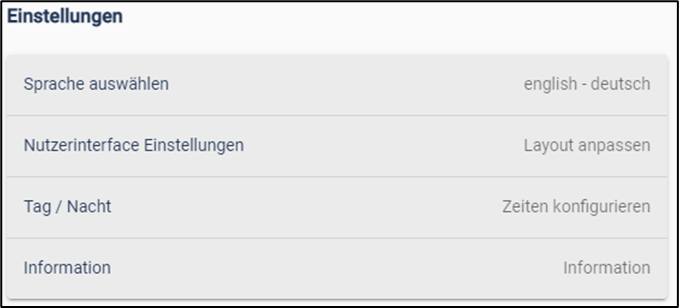- Print
- DarkLight
- PDF
Visualisierung - Vergabe individueller Nutzungsrechte?
Die Visualisierung kann gleichzeitig von mehreren Personen genutzt werden, jedem Nutzer können individuelle Rechte zugewiesen werden. Beispiel: Ein Kind soll nur das Recht haben, sein eigenes Zimmer zu steuern.
Nutzerrechte werden von einem Admistratoren-Account über die Visualisierung verwaltet. Die von ambiHome vergebenen Zugangsdaten (URL; Benutzer; Passwort), die sich auf der auf der ControlBox finden, sind als Administrator-Account angelegt:

In der Visualisierung sind Admistratoren-Accounts oben rechts erkennbar (im Bild hierunter nur der Linke).
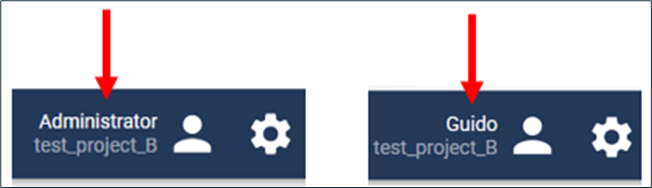
Wie der Administrator Zugänge mit Individuellen Nutzerrechten anlegen, ändern und ggf. auch wieder löschen kann, finden Sie nachfolgend dargestellt.
Aufruf Menü Einstellungen
WICHTIG: Das nachfolgend Beschriebene gilt nur für die Durchführung in einem Administrator-Account. In anderen Nutzer-Accounts erscheinen daher z.T. andere Menüs, in denen die genannten Punkte nicht (alle) angezeigt werden.
Klickt der Administrator nach Aufruf der Visualisierung oben rechts auf das Symbol für die Einstellungen,
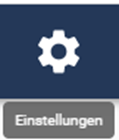
öffnet sich das folgende Menü:
Auswahl „Nutzer und Rechteverwaltung“
Im Menü Einstellungen den untersten Punkt „Nutzer und Rechteverwaltung“ anklicken.
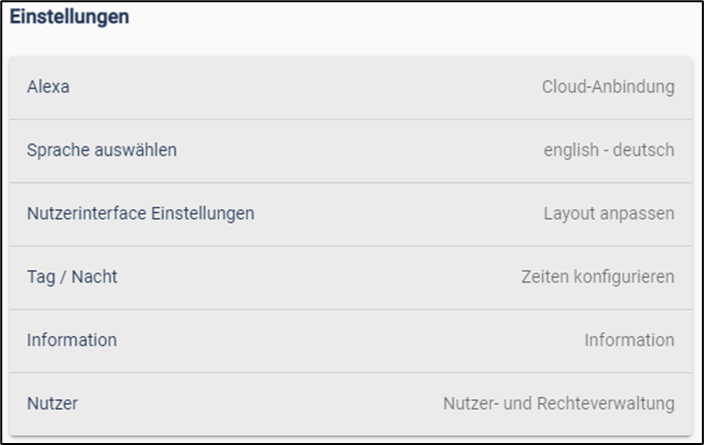
Es erscheint ein Pull Down-Menü. Darin „Nutzer“ auswählen. Es erscheint das folgende Menü:
Festlegung/Löschung „individueller Zugangsdaten“
In diesem Menü können in Schritt 1 neue Nutzer benannt und für Sie individuelle Zugangsdaten vergeben und ggf. auch wieder gelöscht werden.
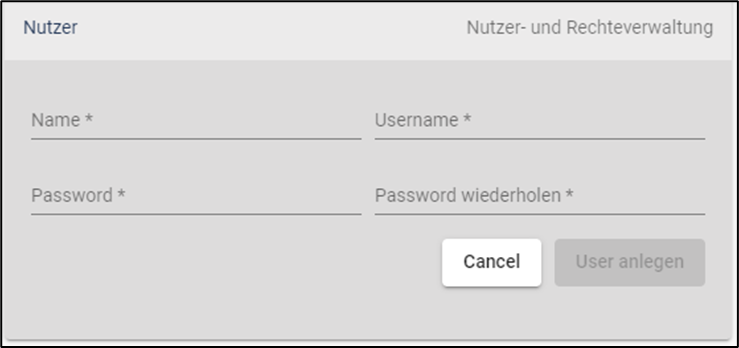
Ist dies erfolgt, öffnet sich nach Anklicken von „User anlegen“ das folgende Menü:
Festlegung „individueller Nutzerrechte“
In Schritt 2 können hier nun individuelle Nutzungsrechte vergeben werden, gegliedert nach
- Geräte-Typen (z. B. „Licht“; „Sonnenschutz“; …)
- Räumen (z. B. „Wohnzimmer“; „Küche“; …)
- Features (siehe Liste unten)
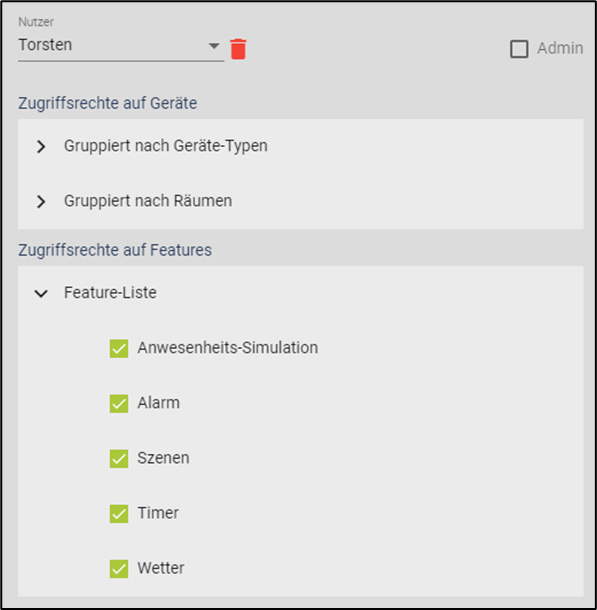
Über den Eintrag „√ Admin“ können dem angelegten Nutzer Administratorenrechte übertragen werden.
Für Nutzer ohne Administratorenrechte erscheint nach Anklicken der Einstellungen der Punkt „Nutzer- und Rechteverwaltung“ nicht im entspr. Folgemenü.